iPhone 14 系列準備上市了,若你已有換手機的打算,現在學會如何將新舊 iPhone 手機資料轉移或安卓手機資料轉蘋果手機正是時候!
一,Android 轉 iOS 新舊手機資料轉移
首先須留意您的安卓手機作業系統版本是 Android 4.0以上。Step1. 舊Android手機下載【移轉到iOS】APP

Step2. 打開新 iPhone,確認兩支安卓和蘋果新舊手機都已連到相同的 Wi-Fi
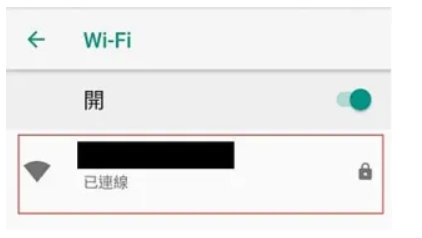
Step3. 在新 iPhone 點選【從 Android 移轉資料】,並等候數字密碼出現
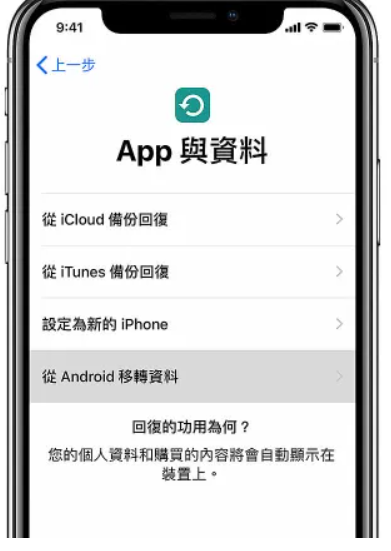
Step4. 在舊 Android 手機輸入剛剛出現的數字密碼,選取想傳送的內容(包含聯絡資訊、Google 帳號、訊息、照片、瀏覽器書籤等)後開始轉移資料
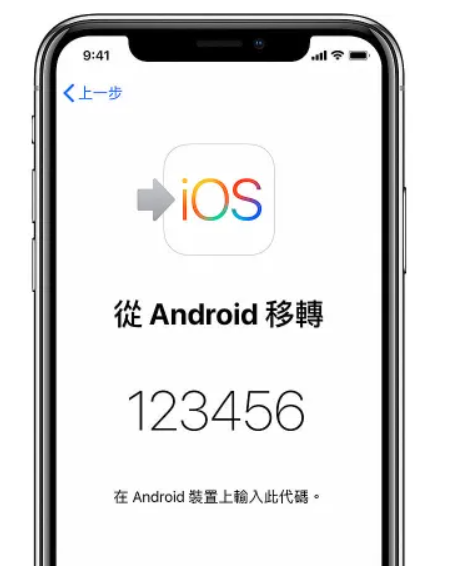
使用 Dotrans 將 iPhone 資料從 iOS 轉 Android 系統
FonePaw DoTrans 適用與 Windows 系統,而 FonePaw 蘋果助手 適用於 Mac 系統。你根據你的電腦下載並安裝相應的版本即可。開啟軟體,然後用兩條 USB 線分別將 iPhone/iPad 和 Android 接到電腦。
若 Android 和 iPhone 被軟體成功識別,你的裝置名稱會顯示在介面上方的下拉選單裡。
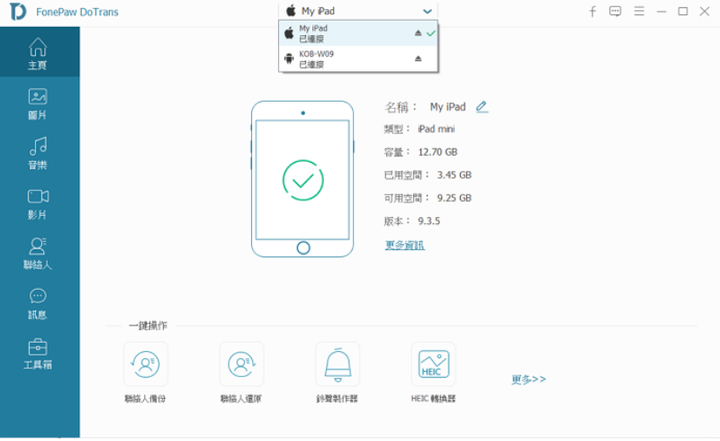
注意:
- iPhone 内建相機拍攝的影片暫時無法傳到 Android。
- Live Photos(原況相片)無法直接傳到 Android,但你可以先將這些照片匯出到電腦,再由電腦導入 Android。在匯出到電腦的過程中這些 Live Photo(HEIC 格式)會自動轉檔成適合 Android 裝置的格式。
- iPhone 訊息暫時只能匯出備份到電腦,不能轉移到 Android 裡。
二,備份資料匯入安卓手機
透過雲端硬碟將 iPhone 資料從 iOS 轉 Android 系統
首先在iPhone手機上「下載 Google 雲端硬碟 APP (iOS版)」,使用Google雲端硬碟APP備份功能,把iPhone內資料做備份後,就能輕鬆移轉到安卓手機。※ Google 雲端硬碟備份時,必須連接 Wi-Fi 、連接充電器,以保證完全備份不中斷。
登入你的Google帳號,沒有的話先辦帳號→ Google 帳號申請
▼ 打開APP【➀左上角】→【➁設定】
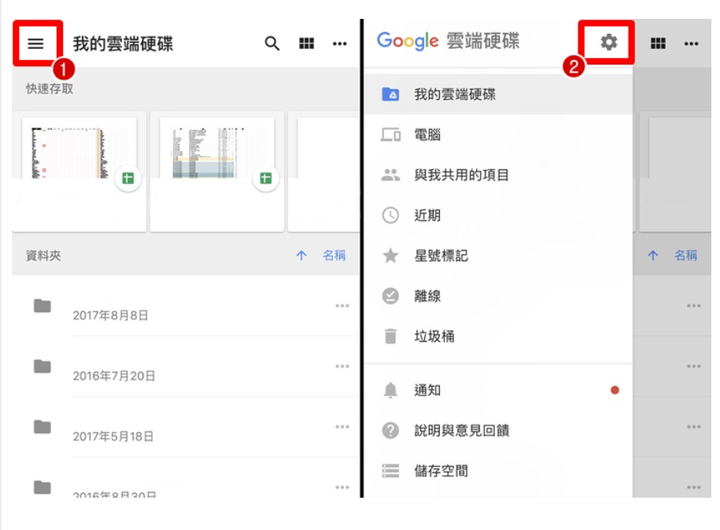
▼【➀備份】→【➁要備份的資料開啟 (下面圖片說明)】→【➂開始備份】
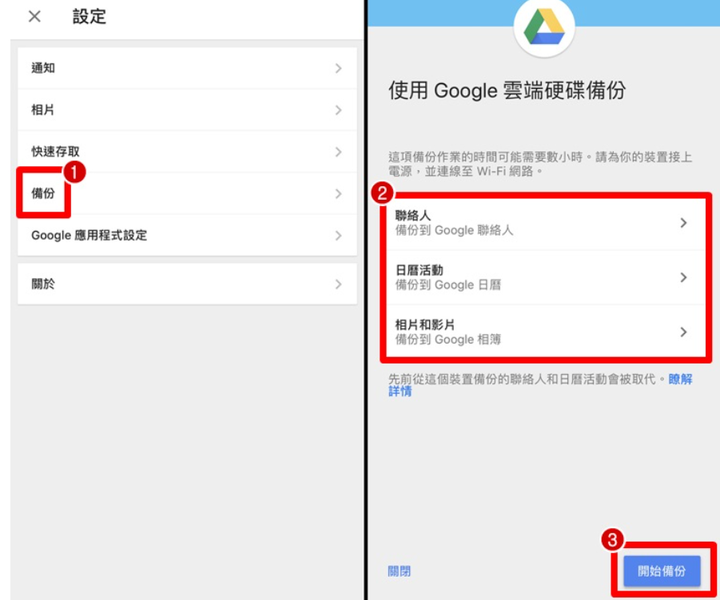
▼ 備份資料說明:點進去聯絡人 / 日曆 / 相片和影片【➀ 把3個都開啟 】→【➁ 照片畫質可自己選擇】
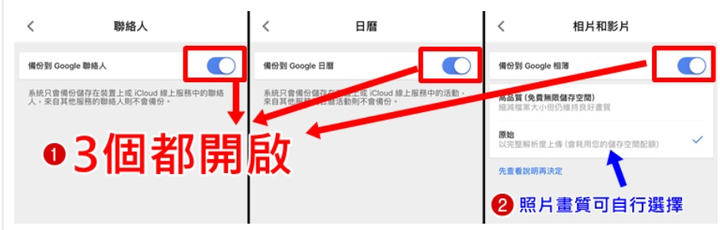
※ Google 雲端硬碟備份時,必須連接 Wi-Fi 、連接充電器,以保證完全備份不中斷。
如果是新的安卓手機,開機後登入Google帳號(同上方備份的帳號),選擇將資料移轉到手機裡,一樣需連接Wi-Fi,等它跑完後就移轉完畢。
※ iOS手機資料只能移轉「聯絡人、行事曆、相片和影片」到安卓手機上,因系統不同所以APP無法移轉。
關閉iMessage、Facetime服務
後續如果不再使用 iPhone 手機,也別忘記要關閉 iMessage 、FaceTime 功能,避免後續 SIM 卡換成 Android 手機上後,會容易導致收不到訊息或來電。以上就是最快速簡便的「iPhone移轉資料到Android手機」教學,是不是很簡單呢?如果你想從iOS轉移到安卓系統,只要透過以上的步驟就能輕鬆完成啦!若這篇文章有幫助到你的話,歡迎分享給身邊的親朋好友喔~





























































































